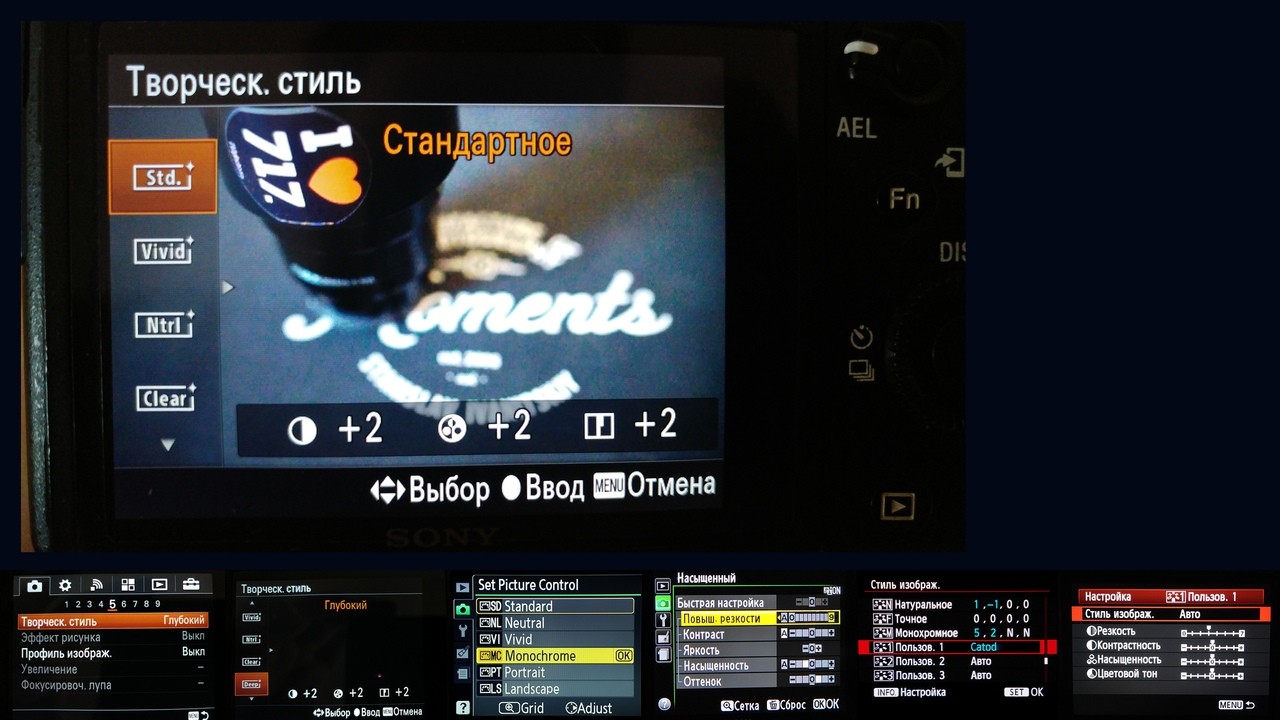Содержание страницы
А зачем или какая разница если все равно снимаем в RAW! И потом уже в редакторе настроим как нам надо, художественно красиво и тд! Фотик таких настроек и близко не имеет как редактор типа Lightroom ! Зачем заморачиваться!????♂️

ВАЖНО!!! — настройки JPEG никак не влияют на — файл RAW! Т.е. если я поставлю режим черно белой фотографии снимая в RAW, то придя домой и загрузив этот RAW в Lightroom ( Фотошоп или любой редактор RAW) картинка все равно будет цветной и цвета будут профиля изображения той программы, в которую вы загрузили ваш RAW. Поэтому разные программы дают разные цвета на выходе. И так под итожим — любые настройки JPEG, будь то контраст, насыщенность, резкость или высветление темных участков — НИКАК НЕ ПОВЛИЯЕТ НА RAW.
Тогда зачем заморачиваться? ?А вот зачем!
Во первых — если вы снимаете и видите тот результат, что будет потом ПОХОЖ на конечный результат ( определенные цвета или черно-белое изображение) вам проще оценивать общий формат съемки и видеть что получается и как будет смотреться. Т.е вы лучше понимаете, что в итоге получится и что лучше изменить на стадии съемки. Ведь не секрет мы всегда снимаем под обработку, без ретуши и цветокоррекции современная фотография не существует. Например, убрав цвет иногда проще снимать репортаж, цвета не отвлекают и ты лучше концентрируешься на форме, объектах и яркости.
Во вторых, когда ты показываешь результат клиенту сразу при съемке на дисплее фотика, если там сочные красивые цвета, то например, НЕВЕСТА или модель сразу же УСПОКАИВАЮТСЯ, видя что все красиво получается. Потому-то восприятие получившегося кадра очень зависит от настроек цвета и контраста. А если все блекло, то выглядит это серо и не интересно, и кажется что наснимал че попало. А когда клиент или модель довольны они начинают сильнее и лучше стараться и съемка получается лучше. Всегда показывайте удачные кадры тому, кого снимаете прямо на съемке.
В третьих – бывают ситуации когда необходимо отдать клиенту фотографии сразу. Лучше конечно этого не делать никогда, но готовым быть ко всему нужно всегда! И иметь сразу хорошие красивые цветастые кадры полезно!
Например, ситуации из личного опыта — приходится снимать LOOKBOOK или каталог, и нужно отдать все фотографии ( около 800) заказчику сразу после съемки — чтобы он выбрал дома нужные кадры и сказал вам какие ему нужны, мне же потом просто дают номера нужных фотографий и я быстро их ретуширую. Так вот если там все блекло и темно, ?♂️у заказчика складывается впечатление, что съемка получилась не очень, и это ощущение потом сложно поменять даже когда, вы после ретуши, сделали все сверх красиво. Первое впечатление от фоток самое важное!
В четвертых – сейчас в камерах есть Wi-Fi и вы можете сразу же скидывать фотографии на смартфон, и моментально делиться ими в соц.сетях. поэтому фотография должна быть красивой и готовой сразу же. Или же можно сразу поставит такие настройки чтобы было легче отретушировать на смартфоне!
Если вы снимаете свадьбу, то отдать фотографию мэйка и прически невесты визажисту здесь и сейчас, очень ценно, чтобы она выложила фотографию с вашей камеры, а не со своего «через жопу» снимающего смартфона. В современно мире скорость и мобильность вашего контента играет ОГРОМНУЮ роль. Если вы выкладываете анонс или привью вещей работы непосредственно во время вашей работы , с точки зрения маркетинга это максимально полезно. ?Оперативность важнейшее качество современного фотографа.

Найдите в вашем фотоаппарате настройки профиля изображения!
В основном меню, найдите пункт Стиль изображения, у разных производителей он по разному называется. У Canon — «Стиль изображения», Sony — «Творческий стиль», Nikon — «Picture control», Fujifilm — «Моделирование пленки».

Каждый из вариантов профиля будет делать разные цвета и контраст, например профиль «Натуральное/Neutral/Nrtl/Нейтральное/итд» сделает картинку более блеклой и менее насыщенной — что подойдет если вы снимаете видео и будите наводить коррекцию при монтаже, или вам надо отретушировать фотку прямо в телефоне и чтобы пресеты или фильтры VSCO лучше легли подойдет именно этот стиль!
Попробуйте сделать одну и туже картинку с разными стилями и посмотреть чем они отличаются, чтобы выбрать тот который подходит для конкретной ситуации!

ВЫ так же можете дополнительно настроить каждый из стилей на свой вкус! Используя, контраст, насыщенность и резкость! У каждого производителя эти параметры настройки разные!

Не одной лишь насыщенностью…..
Есть еще кое что, влияющее на картинку в фотоаппарате ( но не влияющее на Jpeg)! Это «расширение динамического диапазона» снимка, когда камера дополнительно высветляет тени или притемняет слишком светлые участки, так чтобы картинка не имела выбитых участков в светах или слишком темных теней!!
У всех производителей по разному! Например Sony и Nikon работают чисто с ТЕНЯМИ! Вы можете настроить — насколько сильно будут высветляться темные участки кадра!
У Sony это называется DRO (Dynamic Range Optimization), его можно выключить «Off» или поставить «AUTO» ( в этом режиме он бесполезен), либо поставить уровень высветления темных участков от Lv1(минимальный) до Lv5(максимум)
У Nikon это называется ADL (Active D-Lighting) его можно выключить «Off» или поставить «AUTO», либо от Low ( минимальной) до Extra High ( очень сильный).

Если на примере — то это будет выглядеть как на картинках ниже, но учтите, при включенном расширенном динамическом диапазоне, те темные области, что на экране и в Jpeg станут светлее, если вы снимаете в RAW, загрузив фотку в редактор, они останутся темными, вам светлее надо будет сделать в ручную в редакторе!


Если у вас Fujifilm то тут все просто, у вас есть то же «расширение динамического диапазона» называется оно DR100 ( DR200, DR400) в быстром меню, чем выше у вас цифра возле DR, тем светлее будут тени и темнее светлые участки!

Так же у вас есть прямое управление тенями и светлыми участками отдельно это H-Tone ( Светлые участки) и S-Tone ( темные участки)!
Если вы ставите цифру в плюс, то светлые участки становятся светлее, темные тоже, в минус, то светлые темнее и темные еще темнее! Настройте по вкусу!
Ох уж этот Canon……
Тут все НЕ ПРОСТО! Вернее сказать через ж@@@?♂️?♀️!
У Canon была одна система, называется Нighlight tone priority обозначается как D+ возле iso. Когда она включена камера автоматом делает минимальным iso 200, и сохраняет больше деталей в светлых участках.
Вторую добавили недавно, называется Auto lighting optimizer обозначение смотрите квадратиком помечено. Она автоматом определяет, надо высветлить темные участки или же притемнить светлые, в зависимости от ситуации. Степень эффекта можно выбрать от Min до Max.


В случае с Нighlight tone priority (обозначается как D+) камера намеренно занижает экспозицию программно, делая реальную картинку темнее, а потом программно высветлит тени ( поэтому минимальное iso становится на ступень выше т.е. iso 200 но по факту оно 100 и осталось , просто вам уже вытянутую картинку показывают) и в итоге у вас больше деталей в светлых участках, но только в Jpeg! Влияет только на Jpeg, и если вы снимаете в этом режиме в RAW то открыв фотку на компе обнаружите, что не до светили ступень, то есть темноватую фотку!

Минус в том что это может повлиять на увеличение шумов в тенях, у Canon с ентим всегда плохо было! Поэтому этот режим НЕ РЕКОМЕНДУЮ ВКЛЮЧАТЬ⛔!
Обратите внимание на дом, с включенной функцией там есть детали, но этом потомучто кадр по факту просто темнее, а темные участки вытянуты. RAW будет темнее на компе.
.
С Auto lighting optimizer тоже не все так понятно! Мы можем настроить степень влияния этой функции, сильно или слабо, НО вот как именно он будет это делать, мы настроить не сможем. Т.е. повлиять на то, что именно будет правится, светлые участки или тени вы НЕ сможете! Функция работает от раза к разу, как бог надушу положит и итог всегда будет не предсказуем!

Поэтому Auto lighting optimizer, как и Нighlight tone priority рекомендовать к использованию крайне сложно. Если вы снимаете только в Jpeg и не будите редактировать фотографии вообще никак, Нighlight tone priority можно включить. В противном случае, рекомендую выключить обе функции!
И еще одно НО, для тех кто фотки на смартфон кидает и редактирует сразу же Jpeg!
Не надо в этом случае делать сразу контрастную и сочную фотку, так вы рискуете потерять детали, испортить цвет, усилить шум и артефакты.
В таком случае лучше сделать картинку НЕЙТРАЛЬНЕЕ! То есть например — поставьте режим профиля «Стандарт», контраст «-1», насыщенность «0» и резкость «+1»! И немного недосвечивайте картинку, чтобы не потерять светлые участки! Если есть «расширение динамического диапазона» в области ТЕНЕЙ, обязательно включите!
Автор статьи — Фотограф Станислав Иваницкий
Станислав не только профессионально занимается фотографией, но еще и публикует полезные видео на своем YouTube канале